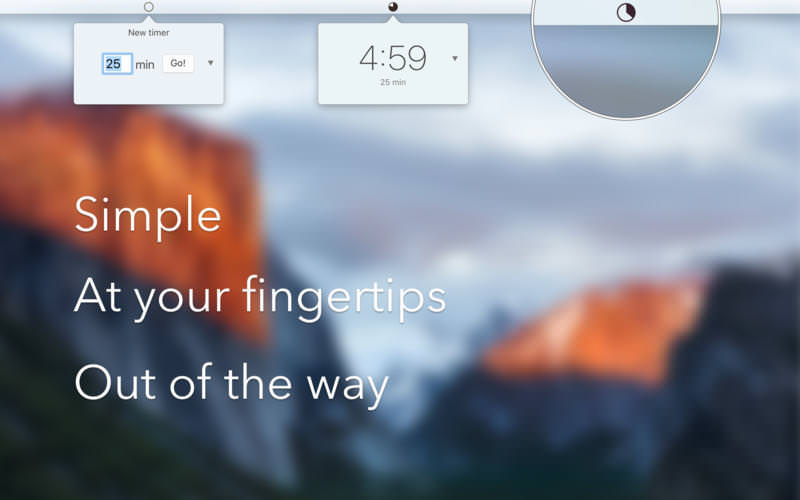
25分の作業時間と5分の休憩を繰り返すことで集中力を高め、生産性の向上を目指す「ポモドーロテクニック」。ライフハックが好きな方なら実践したことがある方も多いかもしれません。
本日紹介するアプリ「Tadam」は、このポモドーロテクニックを実践するのに最適なMac用アプリです。メニューバー常駐型のタイマーアプリで、作業時間と休憩時間の計測に対応し、ポモドーロテクニックを無理なく実践することが可能となっています。
 Tadam: Stay focused at work
Tadam: Stay focused at work
カテゴリ: 仕事効率化
価格: ¥600
メニューバー常駐型のシンプルなポモドーロタイマーアプリ。
以下具体的な使用方法をご紹介。
使用方法
Tadamを使用するには、まずメニューバーをクリックして「Go」ボタンをクリックします。タイマーのデフォルト時間はポモドーロテクニックで推奨されている25分となっていますが、慣れてきたら自分のペースにあった時間に変更するのも良いかもしれません。
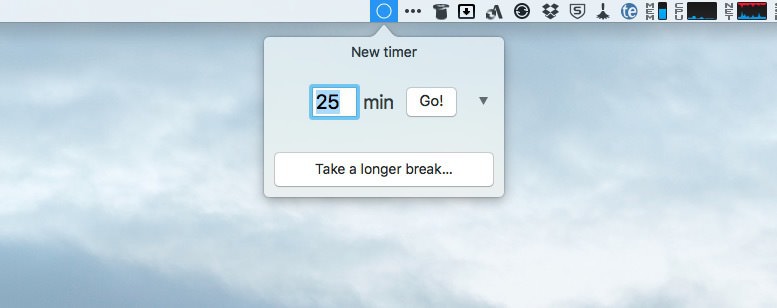
作業時間タイマーが動いている間、メニューバーのアイコンをクリックすればいつでも残り時間を確認できます。もっともメニューバーのアイコンが自体が、アナログ時計形式で残り時間を表現しているため、わざわざクリックしてウィンドウを表示しなくても残り時間を確認することは可能です。
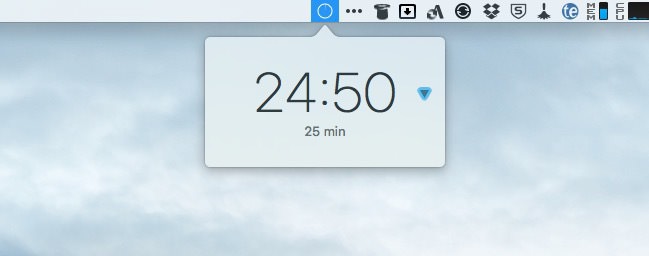
25分のタイマーが終了するとチャイムの音とともに通知が行われ、画面には休憩時間用のタイマーを開始するためのウィンドウが表示されます。休憩時間の初期設定もポモドーロテクニックで推奨されている5分となっています。
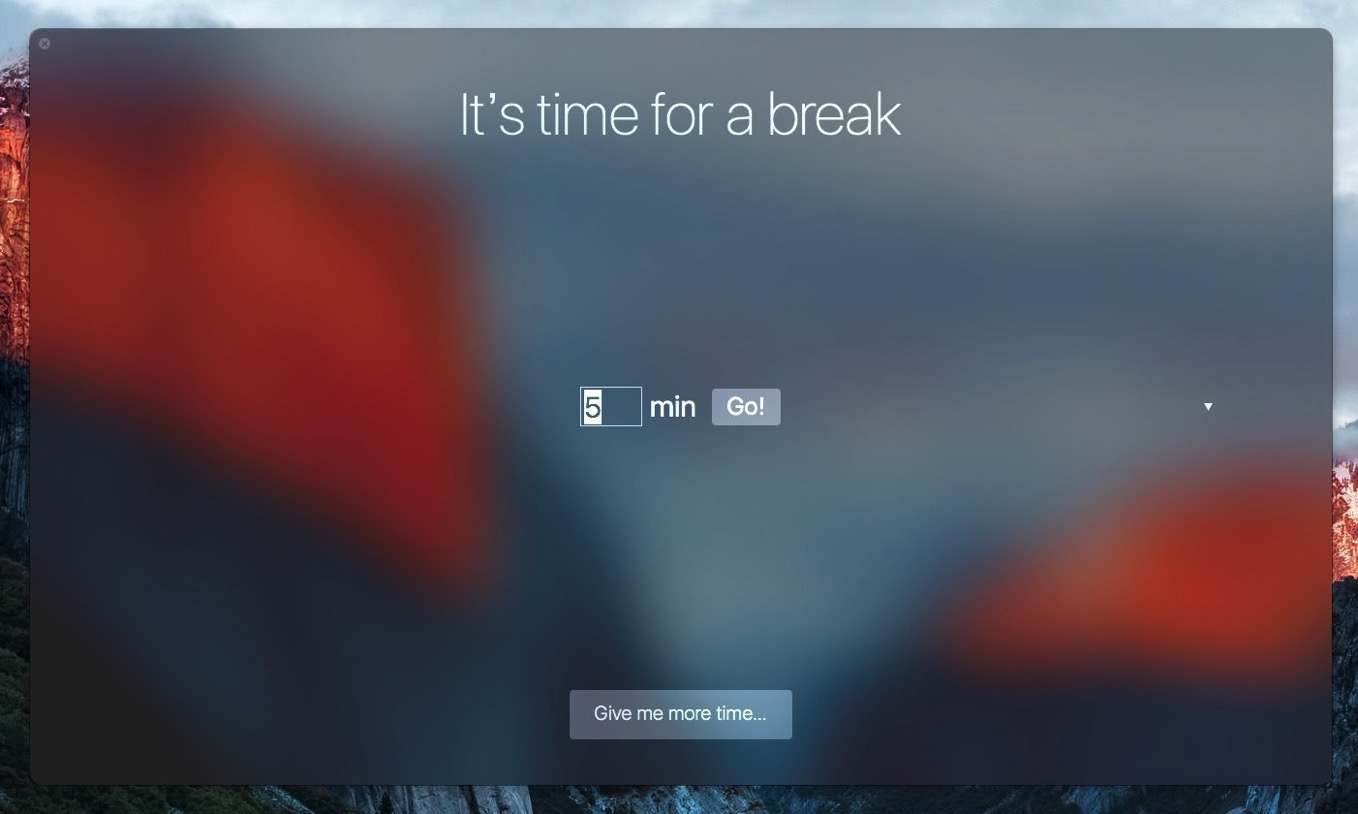
こちらも「Go」ボタンによってカウントが始まります。作業タイマーと同じですが、カウント中にデスクトップに上記のウィンドウが表示されっぱなしになっているところが異なります。
位置を移動したり小さいサイズに変更することはできますが、ポモドーロテクニックを真面目に実践したいならば、休憩時間中は素直に休憩したほうが良いでしょう。
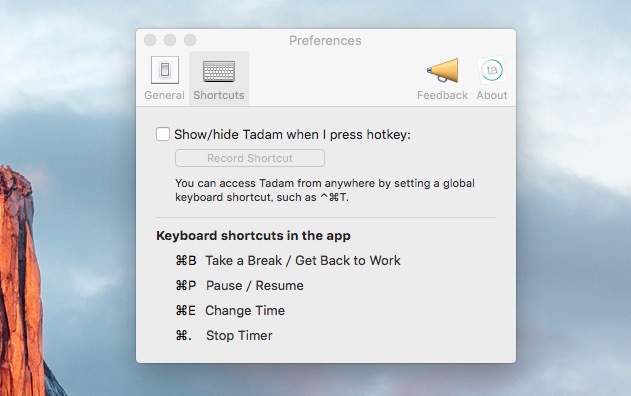
なお設定画面では自動起動設定や、チャイムのボリュームの変更、各種タイマー操作へのショートカットキーの割り当てなどが可能となっています。
まとめ
Tadamはとてもシンプルなアプリなので、使い方にとまどう場面はほとんどないと思います。ポモドーロテクニックに入門したい方や、現在ポモドーロテクニックを実践していて、使い勝手の良いタイマーアプリを探している方におすすめのアプリです。








